Cómo personalizar llamadas telefónicas en iOS 17 en iPhone
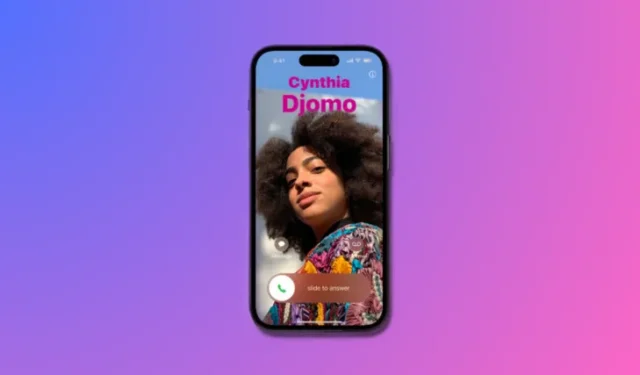
Qué saber
- La función Póster de contacto de iOS 17 le permite personalizar su imagen en los iPhones de otras personas durante llamadas o mensajes.
- Para hacer esto, dirígete a Contactos > Mi tarjeta > Foto y póster del contacto > Compartir nombre y foto > Editar > Crear nuevo > Cámara , Fotos , Memoji o Monograma .
- Puede aprobar que su póster de contacto se comparta manualmente con contactos seleccionados o permitir que iOS lo comparta con todos sus contactos guardados automáticamente.
- Además de crear un Póster de contacto para usted, también puede crear uno para los contactos que no tienen un iPhone o que aún no han configurado Pósteres de contacto.
- Además, también puedes personalizar cómo aparecen tus contactos en tu dispositivo configurando un cartel de contacto para ellos.
Cómo personalizar las llamadas telefónicas en iPhone
iOS 17 de Apple presenta una nueva función llamada «Póster de contacto» que le permite personalizar la apariencia de la pantalla de llamadas en su iPhone. Esta función le permite diseñar un póster utilizando una foto, color, fuente y Memoji elegidos para su tarjeta de contacto. En consecuencia, cuando realice llamadas, su imagen personalizada se mostrará en el iPhone del destinatario exactamente como la imaginó.
Tiene la opción de compartir su Póster de contacto exclusivo con todos los contactos guardados o seleccionar aquellos que puedan verlo. Del mismo modo, también verás los carteles de contacto de otras personas durante los intercambios de llamadas. Además, Apple le permite configurar una foto de contacto específica para contactos individuales, lo que permite que las llamadas de esos contactos se muestren con la imagen elegida, reemplazando la seleccionada.
1. Crea tu propio cartel de contacto
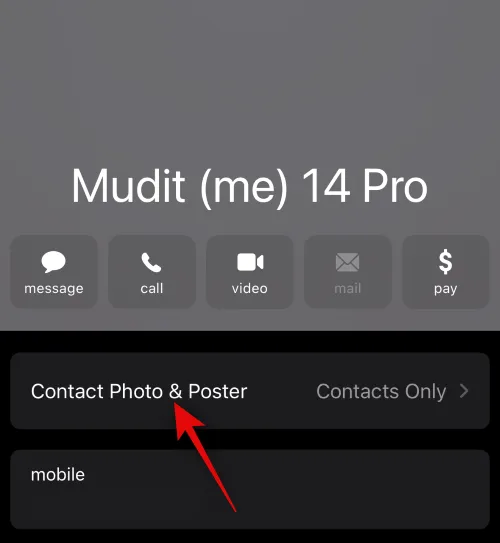
Para compartir pantallas de llamadas personalizadas desde su parte, debe crear un Póster de contacto para su propia tarjeta de contactos para que aparezca de forma exclusiva en los iPhones de otras personas cuando los llame o cuando le hagan una llamada. Para crear su propio póster de contacto, debe crear una tarjeta de contacto (que de lo contrario se muestra como Mi tarjeta en la aplicación Contactos) y luego crear una foto de contacto y un póster para ella. Puede hacerlo siguiendo las instrucciones proporcionadas en la guía vinculada a continuación:
▶︎ iOS 17: Guía paso a paso para configurar un póster de contacto en iPhone
2. Habilite el uso compartido de carteles de contactos para todos sus contactos.
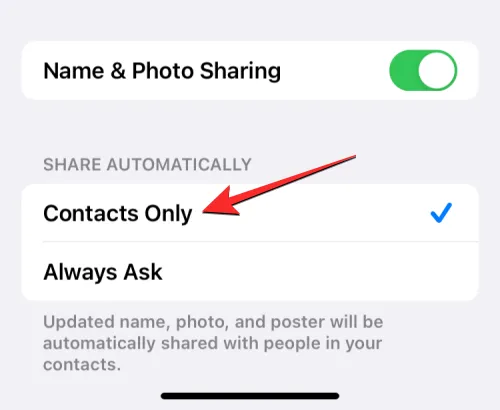
Cuando creas una foto de contacto y un póster para tu tarjeta de contacto en el iPhone, Apple te da control sobre quién puede ver y acceder a tu foto. Puede configurar su iPhone para que le solicite que comparta su póster de contacto cada vez que interactúe con un contacto o, para facilitar las cosas, puede compartir su póster con personas que estén guardadas en su lista de contactos.
Para asegurarse de que la foto y el póster de su contacto se compartan con todos los contactos guardados en su iPhone, debe elegir Solo contactos yendo a Contactos > Mi tarjeta > Foto y póster del contacto > Compartir automáticamente . Se proporciona una guía detallada sobre esto en el siguiente enlace:
▶︎ iOS 17: Cómo personalizar la privacidad de la foto y el póster de tu contacto en iPhone
3. Cree carteles de contactos para sus contactos (cómo aparecerán en su pantalla)
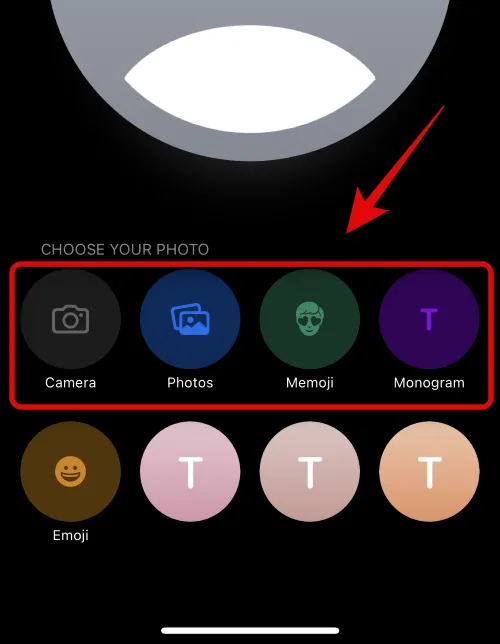
Otros pueden crear carteles de contacto con sus propias tarjetas de contacto y compartirlos con usted cuando los llame o les envíe mensajes. Si alguien no tiene un iPhone o aún no ha creado su póster de contacto, puede crear carteles de contacto para esa persona en su iPhone. Cuando creas un póster de contacto para otras personas, solo aparecerá en tu iPhone y no se compartirá fuera de tu dispositivo; lo que significa que otras personas que llamen o envíen mensajes a esta persona pueden ver un cartel diferente o ningún cartel.
Para crear carteles de contactos para otras personas, vaya a Contactos > seleccione un contacto > Editar > Agregar foto y personalice un cartel usando Cámara , Fotos , Memoji , Monograma o Emoji . Se proporciona una guía detallada sobre esto en el siguiente enlace:
▶︎ iOS 17: Cómo crear un póster de contacto para alguien en iPhone
¿Puedes limitar quién puede ver tu póster de contacto?
Sí. Cuando configura por primera vez una foto de contacto y un póster para su tarjeta de contacto en su iPhone, la nueva foto y el póster que eligió mostrar estarán disponibles para que todos sus contactos guardados los vean. Si desea limitar la visibilidad de este cartel, puede cambiar la privacidad de su foto y cartel a Preguntar siempre yendo a Contactos > Mi tarjeta > Foto de contacto y cartel > Compartir automáticamente .
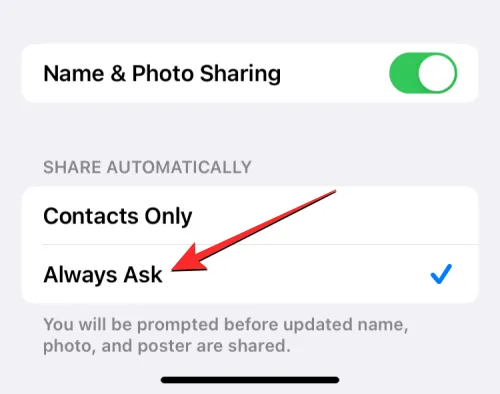
Al hacerlo, tus contactos no podrán ver automáticamente tus fotos actualizadas cuando las cambies. En su lugar, se te pedirá que compartas tu nombre y foto con un contacto cuando estés a punto de comunicarte con él. Este contacto solo podrá acceder a su foto de contacto y a su póster cuando toque Compartir en el mensaje en la parte superior.
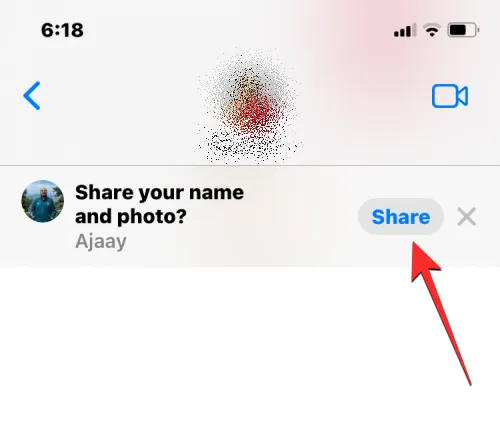
Eso es todo lo que necesitas saber sobre cómo personalizar cómo aparecen las llamadas telefónicas en un iPhone.
RELACIONADO



Deja una respuesta